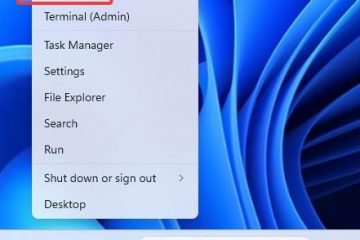Se você deseja um backup local de todos os favoritos, pode exportar os favoritos do Chrome para um arquivo e importá-los quando necessário. Este artigo mostra como.
A capacidade de marcar seu site ou página da Web favorito é um dos recursos mais úteis do Chrome. Quando usados em conjunto com o recurso de listas de leitura, os favoritos tornam sua experiência de navegação muito mais fácil.
Se você for como a maioria das pessoas, provavelmente tem muitos favoritos salvos no Chrome. Geralmente, todos os favoritos são sincronizados automaticamente com sua conta do Google, se você estiver conectado. Dessa forma, você pode acessar todos os seus favoritos em outros dispositivos e não perder o acesso, mesmo se reinstalar ou redefinir o navegador Chrome.
No entanto, pode haver situações em que você precise fazer backup dos favoritos do Chrome. Por exemplo, talvez você queira ter uma cópia local de todos os seus favoritos, não queira sincronizar dados do Chrome com sua conta do Google, importar favoritos do Chrome para outro navegador etc. Seja qual for o motivo, o Chrome facilita a importação e exportar favoritos.
Neste artigo, guiarei você pelas etapas para exportar e importar favoritos do Chrome.
Índice:
Como exportar favoritos do ChromeComo importar favoritos do Chrome
Como exportar favoritos do Chrome
Existem várias maneiras de fazer backup ou exportar favoritos do Chrome. Por exemplo, você pode fazer isso a partir do local dos favoritos do Chrome ou do recurso do gerenciador de favoritos do Chrome. Siga as etapas abaixo para exportar os favoritos do Chrome.
Abra o navegador Chrome.Clique no ícone de três pontos no canto superior direito. Selecione Favoritos > Opção Gerenciador de favoritos.Clique no ícone de três pontos localizado no canto superior direito.Selecione Exportar favoritos no menu suspenso.Escolha um local em seu computador.Clique no botão Salvar para exportar o arquivo de favoritos do Chrome.
Primeiro, abra o navegador Chrome. Você pode clicar no ícone do Chrome na barra de tarefas, clicar duas vezes no ícone da área de trabalho ou pesquisar Google Chrome no menu Iniciar e clicar no resultado.
Assim que o navegador abrir, clique no botão “ Três pontos”no canto superior direito do navegador para abrir o menu. No menu, selecione a opção”Favoritos > Gerenciador de favoritos”.
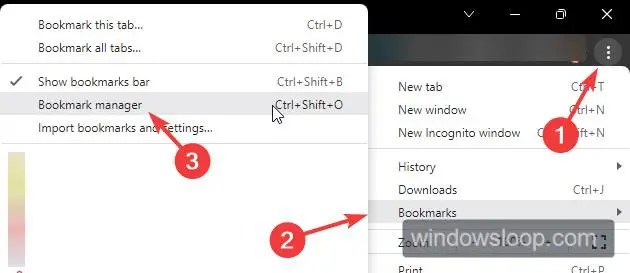
No Na página Gerenciador de favoritos, você verá todos os seus favoritos. Clique no ícone”Três pontos”no canto superior direito e selecione a opção”Exportar favoritos”.
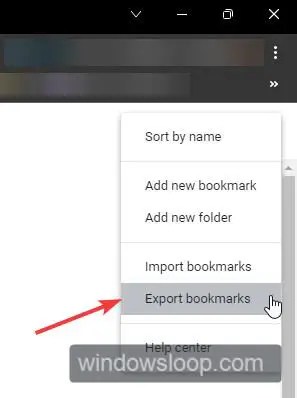
Na caixa de diálogo salvar, escolha um local para salvar o arquivo de favoritos do Chrome e clique no botão”Salvar”. Assim que você fizer isso, todos os favoritos do Chrome serão exportados para o disco como um arquivo HTML.

Como importar favoritos do Chrome
Você pode importar o Chrome favoritos da página Gerenciador de favoritos no navegador. Abaixo estão as etapas de como fazer isso.
Abra o navegador Google Chrome. Clique no ícone três pontos. Escolha Favoritos > Gerenciador de favoritos strong> opção.Clique no ícone três pontos na página do gerenciador de favoritos.Selecione a opção Importar favoritos.Selecione o arquivo de favoritos do Chrome.Clique no botão Botão Abrir.Com isso, os favoritos do Chrome são importados.
Inicie o navegador Chrome usando o ícone da área de trabalho ou procurando por ele no menu Iniciar. Depois de aberto, clique no ícone do menu (três pontos) no canto superior direito e selecione a opção”Favoritos > Gerenciador de favoritos”.
Clique no menu de três pontos novamente na página do gerenciador de favoritos e escolha a opção Importar favoritos. Como o nome indica, esta opção permite importar favoritos do Chrome.
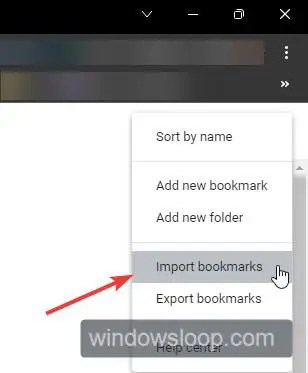
Agora, abra a pasta salva, selecione o arquivo de favoritos do Chrome e clique no botão”Abrir”.
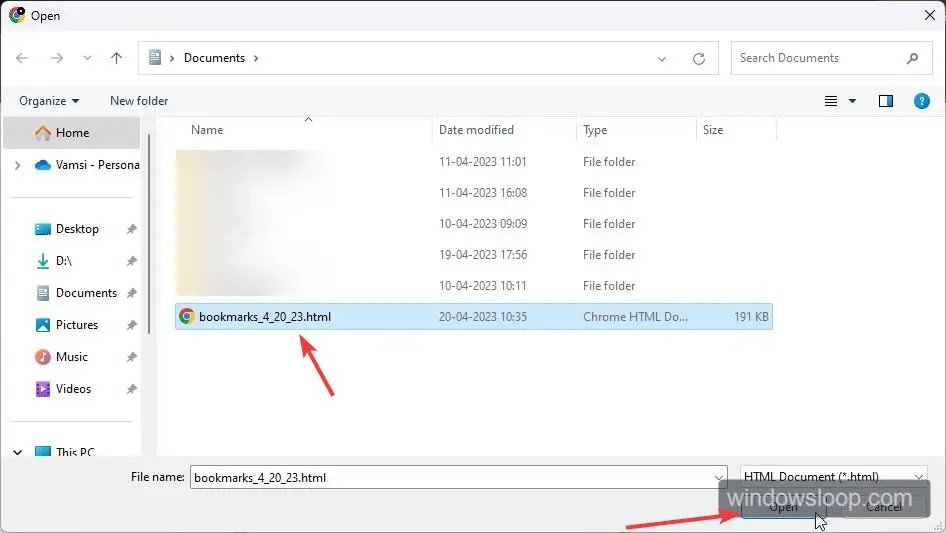
Assim que você fizer isso, todos os favoritos serão importados em seu navegador Chrome.
—
Isso é tudo. Como você pode ver, exportar e importar favoritos no Google Chrome é um processo fácil. Se você não estiver sincronizando seus dados do Chrome com sua conta do Google, é uma boa prática fazer backup regularmente de todos os seus favoritos do Chrome. Dessa forma, você não os perde se o computador travar ou se você mudar para um novo dispositivo. Depois de fazer o backup, você pode importar favoritos do Chrome e restaurá-los quando necessário.
Espero que este guia simples e fácil de instruções do Windows tenha ajudado você.
Se você estiver preso ou precisa de ajuda, envie-me um e-mail e tentarei ajudar o máximo possível.